Bleib
RvWbk
RvWBK
Anleitungen
Video abspielen
NEUE SEITE ANLEGEN
- Klicken Sie in der linken Seitenleiste auf „Seiten“.
- Wählen Sie oben links die Option „Erstellen“ aus.
- Vergeben Sie einen Titel für die Seite.
- Klicken Sie auf „Mit Elementor bearbeiten“.
- Bearbeiten Sie die Webseite wie gewohnt mit Elementor.
- Klicken Sie auf „Veröffentlichen“.
Video abspielen
NEUEN TERMIN ANLEGEN
- Klicken Sie in der linken Seitenleiste auf „Termine“.
- Wählen Sie oben links die Option „Erstellen“ aus.
- Verwenden Sie das Datum als Titel für den Termin.
- Klicken Sie auf das Plus und wählen Sie „Absatz“ aus.
- Geben Sie den Titel des Termins und/oder weitere Informationen ein.
- Klicken Sie oben rechts auf „Aktualisieren“.
Wenn Termine sortiert werden sollen, müssen Sie nach dem Erstellungsdatum unter „Quick Edit“ sortiert werden.
Video abspielen
NEUE SEITE IM MENÜ AUFNEHMEN
- Klicken Sie in der linken Seitenleiste auf „Design“.
- Wählen Sie „Menü“ aus.
- In dem Abschnitt „Menüeinträge hinzufügen“ wählen Sie die neu erstellte Seite aus.
- Klicken Sie auf „Zum Menü hinzufügen“.
- Ziehen Sie den Abschnitt an die Stelle, an der der neue Menüpunkt platziert werden soll. Der neue Menüpunkt wird vorerst am Ende der Struktur platziert.
Video abspielen
NEUE NEWS ANLEGEN
- Klicken Sie in der linken Seitenleiste auf „Beiträge“.
- Wählen Sie oben links die Option „Erstellen“ aus.
- Geben Sie den Titel für die News ein.
- Klicken Sie auf das Plus und wählen Sie „Absatz“ aus.
- Geben Sie den Inhalt für die News ein.
- Klicken Sie oben rechts auf „Aktualisieren“.
Video abspielen
NEUE SEITE VERTIKALE ÜBERSCHRIFT ANLEGEN
- Wählen Sie eine passende existierende Seite aus.
- Klicken Sie auf „EA Duplicator“.
- Wählen Sie „Seite bearbeiten“.
- Wählen Sie „Mit Elementor bearbeiten“.
- Bearbeiten Sie die Seite nach Ihren Wünschen.